
Опубликовано
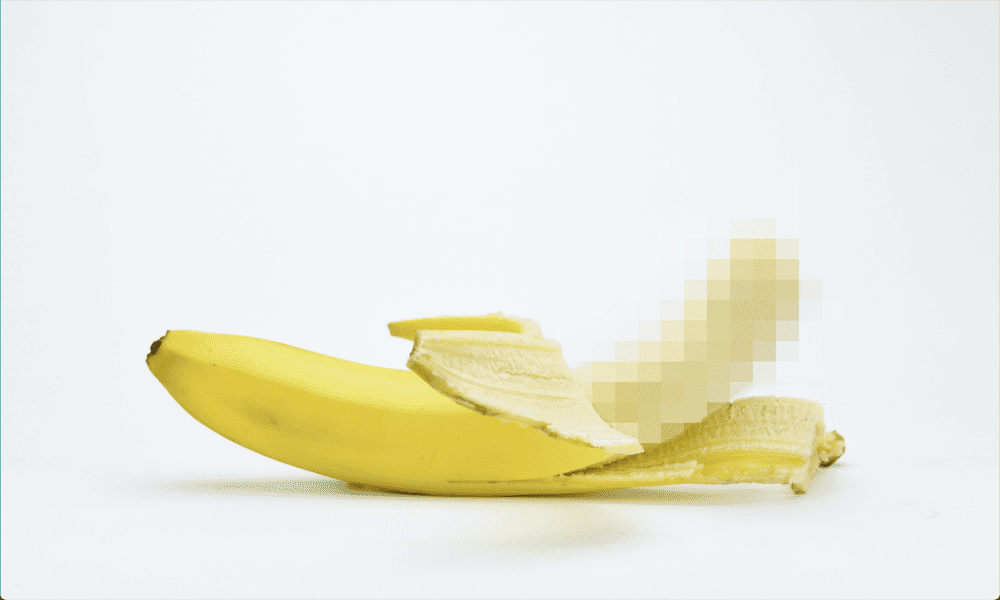
Получаете ли вы на свой iPhone нежелательные конфиденциальные изображения или видео? Узнайте, как размыть конфиденциальный контент в iOS 17, здесь.
Технологии значительно облегчили многие аспекты нашей жизни, но даже самые полезные технологии можно использовать далеко не невинными способами. Некоторые люди предпочитают воспользоваться этим, отправляя другим людям нежелательные и нежелательные конфиденциальные изображения.
К счастью, если вы используете iOS 17 или более позднюю версию, существует некоторая защита от такого поведения. Включив эту настройку, ваш iPhone будет автоматически размывать любой получаемый вами контент, который считается конфиденциальным. Затем вы можете удалить контент невидимым и заблокировать контакт (или просмотреть его — конечно, если он из надежного источника).
Если вы хотите защитить себя от нежелательных конфиденциальных изображений и видео, вот как можно размыть конфиденциальный контент на вашем iPhone.
Как размыть конфиденциальный контент на вашем iPhone
Эта новая функция iOS 17 позволяет вам выбирать приложения, в которых вы хотите размыть конфиденциальный контент. Вы можете размыть изображения и видео в полученных сообщениях. через AirDrop, опубликованный в Контактах или для видеосообщений. Чтобы эта функция была доступна, вам потребуется iOS 17 или более поздняя версия.
Чтобы размыть конфиденциальный контент на iPhone:
- Открой Настройки приложение.
- Прокрутите вниз и выберите Конфиденциальность и безопасность.
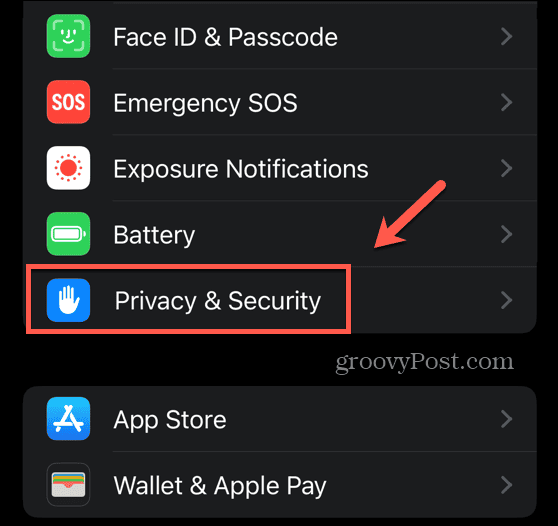
- Прокрутите экран почти до нижнего края и коснитесь Предупреждение о конфиденциальном контенте.
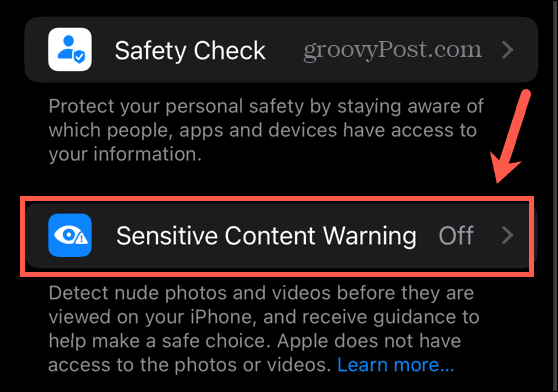
- Переключать Предупреждение о конфиденциальном контенте на.
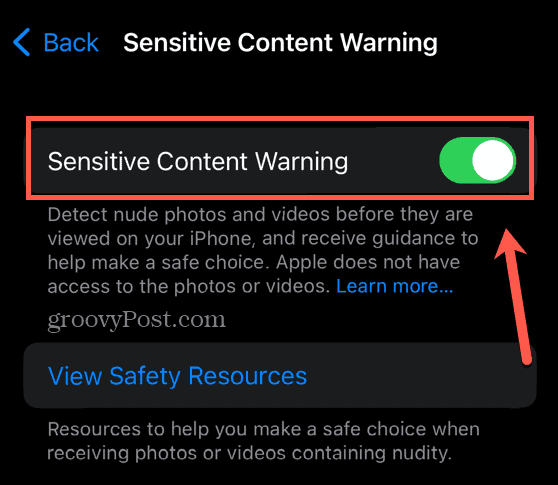
- Используйте тумблеры, чтобы решить, хотите ли вы, чтобы настройка применялась к AirDrop, Контакты, Сообщения, и Видеосообщения.
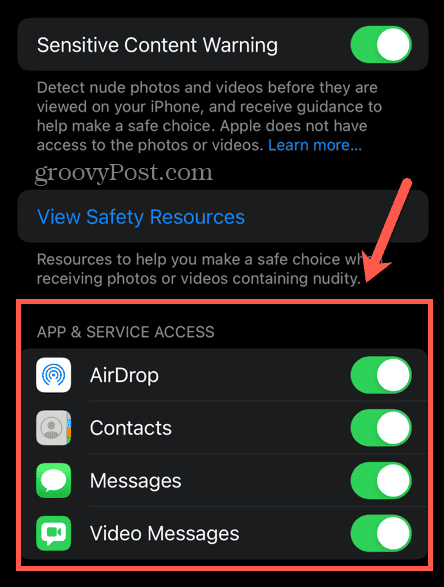
- Если вы уже получили незапрошенные конфиденциальные изображения, вы можете нажать Посмотреть ресурсы по безопасности чтобы увидеть ресурсы, которые могут помочь.
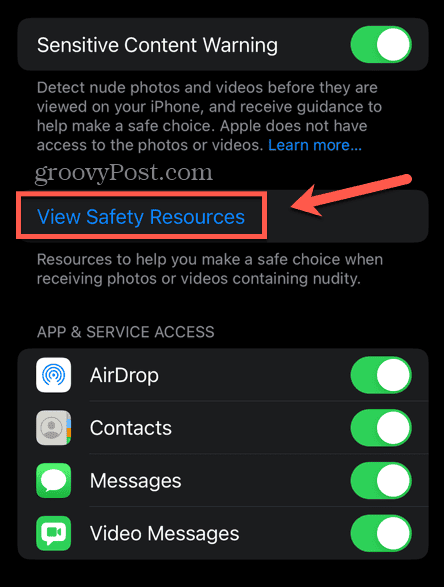
Что делать, если вы получили нежелательный конфиденциальный контент на свой iPhone
Когда вы получаете конфиденциальный контент с включенной этой настройкой, изображение или видео будут размыты. Вы можете просто удалить контент, не просматривая его, или заблокировать контакт, который отправил вам сообщение. конфиденциальную информацию или если вы показываете размытый носитель, если вы этого ожидали или хотите увидеть это.
Чтобы удалить или просмотреть размытый конфиденциальный контент на iPhone:
- Если ваш iPhone обнаружит контент как конфиденциальный, он будет размыт.
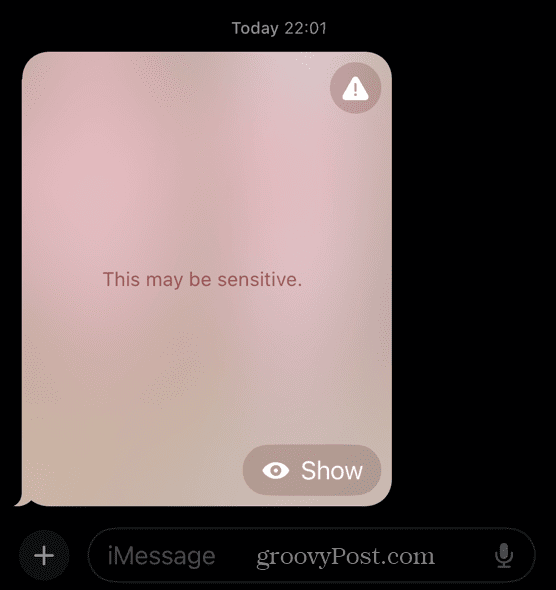
- Если медиафайл не запрошен, вы можете заблокировать контакт, который его отправил, коснувшись значка Предупреждение икона.
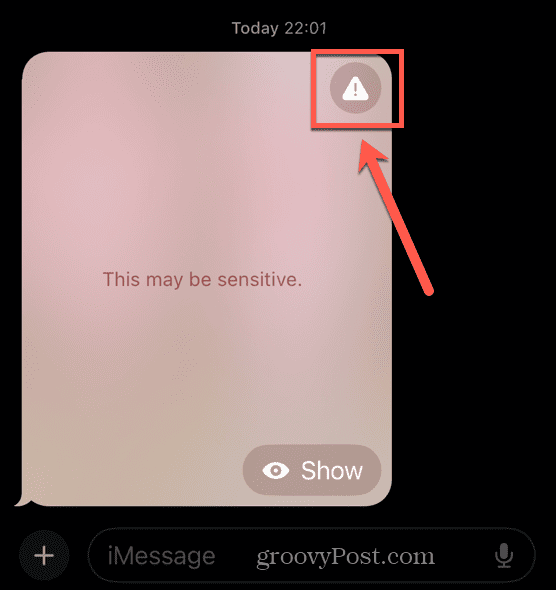
- Выбирать Блокируй контакт.
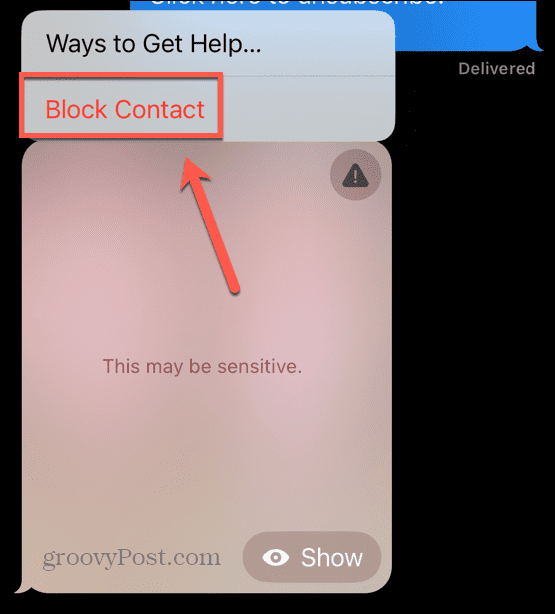
- Чтобы удалить конфиденциальное изображение или видео в «Сообщениях», коснитесь и удерживайте изображение.
- Выбирать Более.
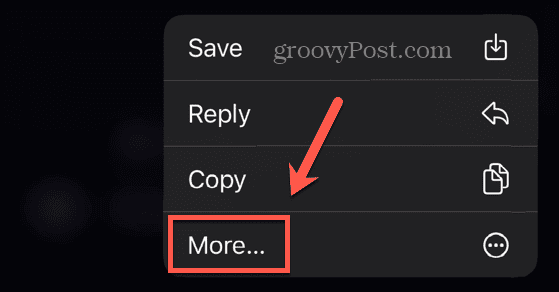
- Нажмите Мусор значок, и изображение будет удалено.
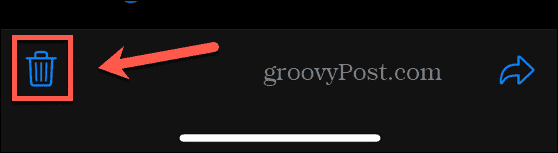
- Если вы хотите просмотреть конфиденциальный контакт, нажмите Показывать.
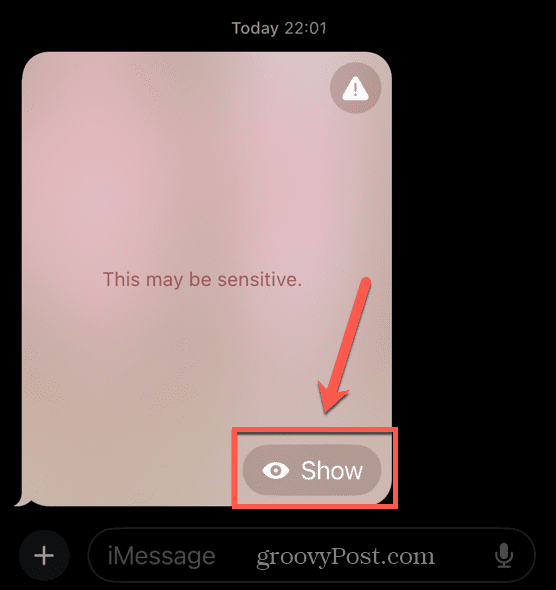
- Как только вы увидите изображение, у вас все равно будет возможность заблокировать контакт, который его отправил, как только вы увидите изображение, нажав на значок Предупреждение значок и выбор Блокируй контакт.
- Если вы хотите получить доступ к ресурсам, которые могут помочь при получении нежелательного конфиденциального контента, коснитесь значка Предупреждение икона.
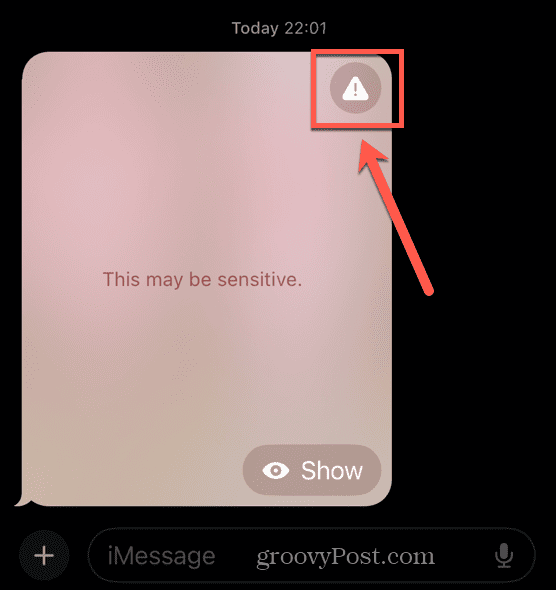
- Выбирать Способы получить помощь и вы попадете на веб-страницу ресурсов.
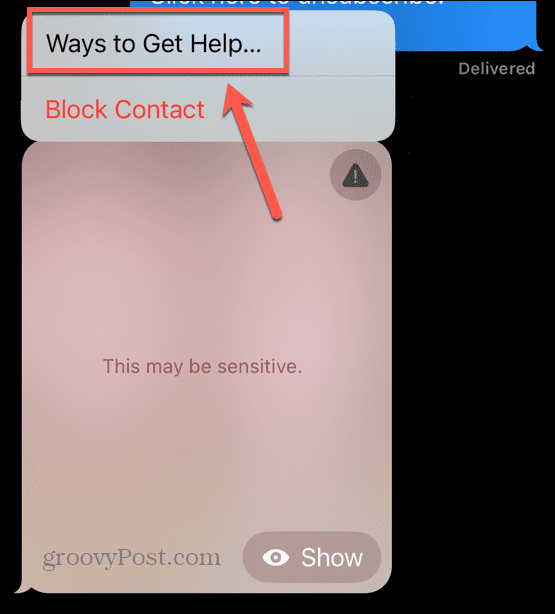
Еще больше полезных советов и подсказок для iPhone
Изучение того, как размыть конфиденциальный контент в iOS 17, может помочь вам защититься от нежелательных изображений или видео. Это гарантирует, что вы увидите конфиденциальный контент только тогда, когда захотите. Это также может помочь вам заблокировать любые контакты, которые пытаются отправить вам эти изображения или видео.
Есть много других полезных советов и приемов для iPhone, которым вы можете научиться. Вы можете узнать, как создать контактный плакат в iOS 17, который увидят другие пользователи iPhone, когда вы им позвоните. И не волнуйтесь: если один из ваших контактов создаст конфиденциальный плакат с контактом, ваш iPhone также может его размыть.
Вы можете узнать, как измените имя своего iPhone от менее полезных опций, таких как «Мой iPhone», до чего-то, что поможет вам легче распознать ваше устройство. А если вы пытаетесь просмотреть фотографии, которые продолжают вращаться, когда вы пытаетесь расположить их в правильной ориентации, вы можете научиться отключить поворот экрана на айфоне.

